Eine VyprVPN-Verbindung ist mit einem Router möglich, auf dem DD-WRT ausgeführt wird.
Bitte beachten Sie: Wir bieten eingeschränkte Unterstützung für diese Konfiguration aufgrund vieler Variablen, die Verbindungs- oder Leistungsprobleme verursachen können. Diese Firmware ist Open Source mit vielen Versionen und einer wachsenden Liste unterstützter Hardware. Wir können die Leistung oder Funktionalität von VyprVPN auf Ihrem Router nicht garantieren.
- Bitte bestätigen Sie, dass DD-WRT von Ihrem Router unterstützt wird. Geben Sie die Marke und das Modell Ihres Routers in das Suchfeld auf der DD-WRT-Website ein und drücken Sie die Eingabetaste.
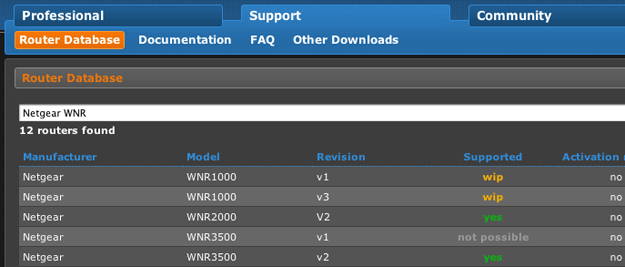
-
Befolgen Sie zum Installieren von DD-WRT über PPTP die schrittweisen Anweisungen auf der DD-WRT-Website.
Die Installation von DD-WRT auf Ihrem Router sollte mit Vorsicht erfolgen. Wenn Sie DD-WRT auf Ihrem Router installieren, kann dies Ihren Router beschädigen, wenn er nicht ordnungsgemäß installiert wird, und die Garantie Ihres Routers erlischt möglicherweise
- Schließen Sie Ihren Computer nach der Installation von DD-WRT drahtlos oder über ein Ethernet-Kabel an den Router an.
- Geben Sie die lokale IP-Adresse des Routers in die URL-Leiste Ihres Webbrowsers ein und melden Sie sich bei Ihrem Router an. Standardmäßig ist dies normalerweise 192.168.1.1 (wenn Sie eine andere lokale IP-Adresse angegeben haben, verwenden Sie diese IP-Adresse).

- Nachdem Sie sich bei der DD-WRT-Router-Weboberfläche angemeldet haben, klicken Sie auf die Registerkarte "Dienste".
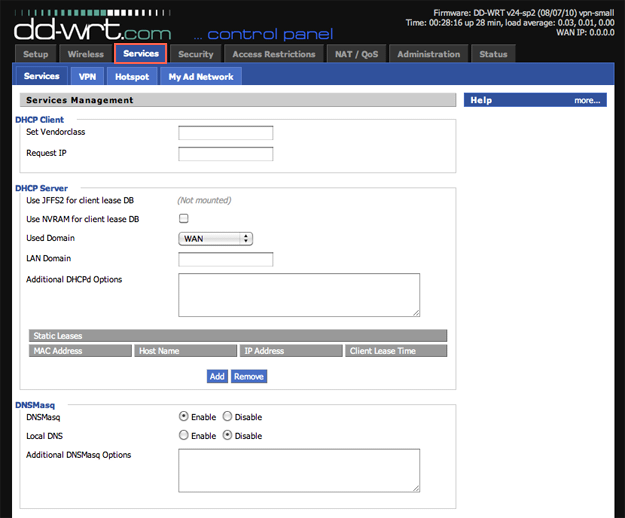
- Klicken Sie auf der Registerkarte "Dienste" auf die Registerkarte "VPN".
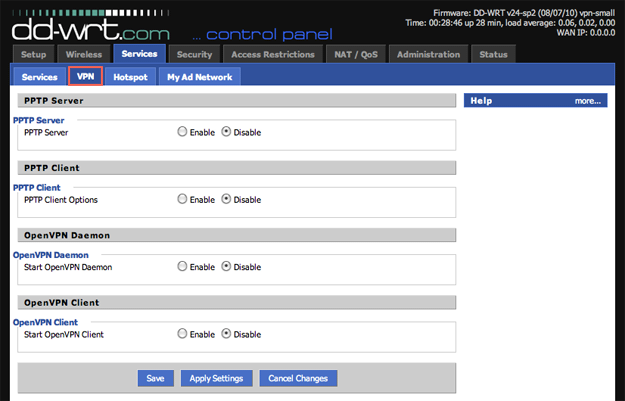
- Konfigurieren Sie die Registerkarte "Dienste> VPN" wie folgt:
- PPTP-Client-Optionen: Klicken Sie auf Aktivieren
- Server-IP- oder DNS-Name: Geben Sie eine der hier gefundenen VyprVPN-Serveradressen ein.
- Remote-Subnetzmaske: 255.255.255.0
- MPPE-Verschlüsselung (genau kopieren und einfügen): mppe erforderlich, no40, no56, zustandslos
- Benutzername: Ihr Giganews-Benutzername
- Passwort: Ihr Giganews-Passwort
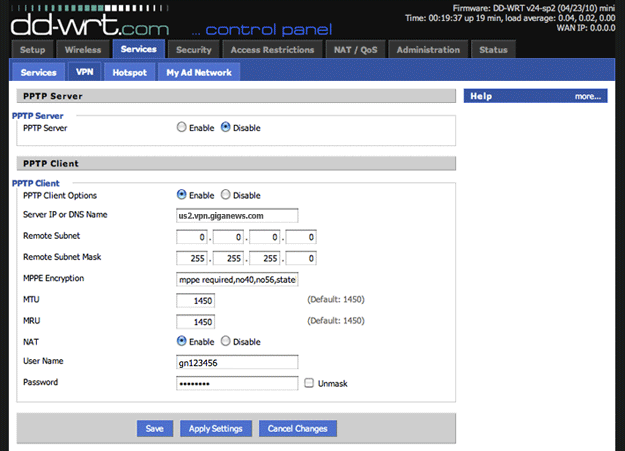
- Klicken Sie auf "Einstellungen übernehmen".
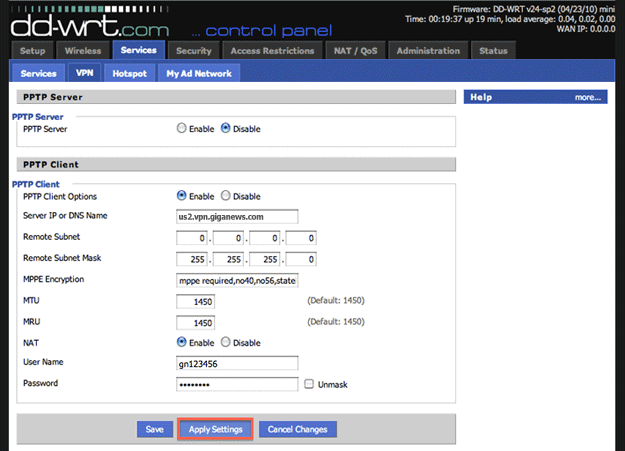
- Als nächstes Klicken Sie auf die ‚Verwaltung‘ Registerkarte.
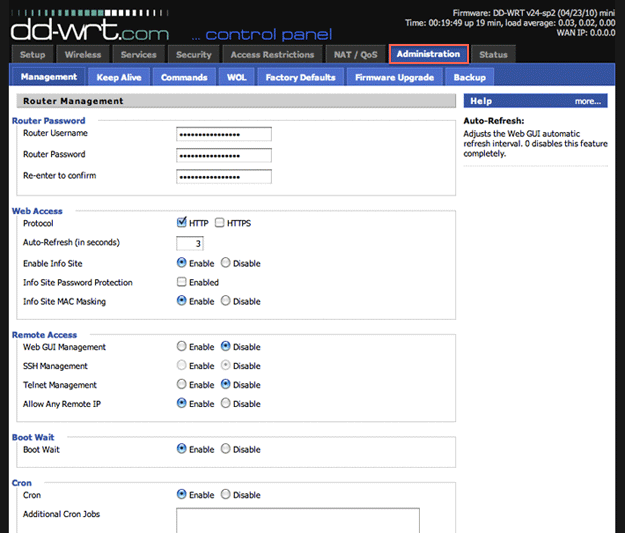
- Klicken Sie auf der Registerkarte "Administration" auf die Registerkarte "Befehle".
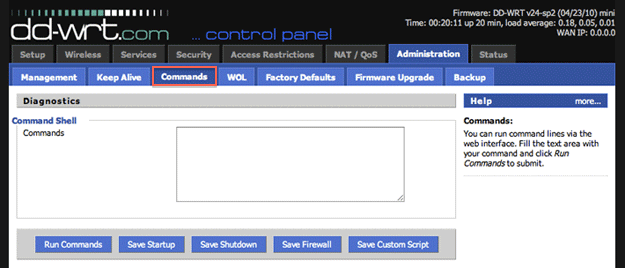
-
Wenn Ihr Router den VyprVPN-Server nicht erreichen kann oder Ihre VyprVPN-Verbindung aus irgendeinem Grund beendet wird, muss Ihr Router wissen, wie Sie Ihren Internetverkehr weiterleiten.
Abhängig davon, wie Ihr Router Ihre Internetverbindung verarbeiten soll, wenn VyprVPN die Verbindung trennt, wählen Sie eines der beiden folgenden Skripte aus und geben Sie das Skript in das Textfeld "Befehle" ein:
- Option 1:
Verwenden Sie bei einem Ausfall der VyprVPN-Verbindung dieses Skript, wenn Ihr Router den Datenverkehr weiterhin über die IP-Adresse Ihres Internetdienstanbieters weiterleiten soll:
Bitte kopieren Sie das folgende Skript und fügen Sie es in das Feld "Befehle" ein. Geben Sie es nicht manuell ein:
#!/bin/sh
sleep 120
PPTPSERVER=$(/usr/sbin/nvram get pptpd_client_srvip)
PPTPGWY=$(/usr/sbin/nvram get wan_gateway)
/sbin/route add -host $PPTPSERVER gw $PPTPGWY dev vlan2
/sbin/route del default
/sbin/route add default gw $PPTPGWY metric 100
/sbin/route add default dev ppp0
iptables -t nat -A POSTROUTING -o ppp0 -j MASQUERADE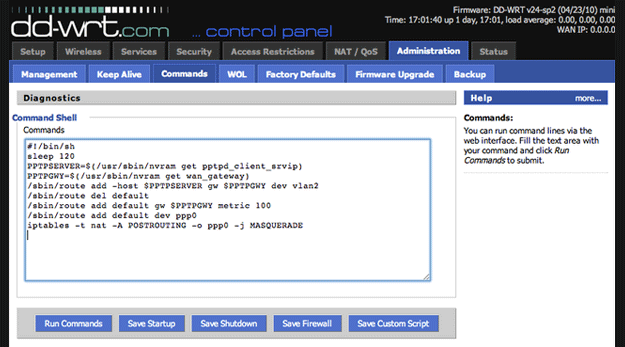
- Option 2:
Verwenden Sie bei einem Ausfall der VyprVPN-Verbindung dieses Skript, wenn Sie den gesamten Internetverkehr beenden möchten, bis eine VyprVPN-Verbindung wiederhergestellt werden kann:
Bitte kopieren Sie das folgende Skript und fügen Sie es in das Feld "Befehle" ein. Geben Sie es nicht manuell ein:
#!/bin/sh
sleep 120
PPTPSERVER=$(/usr/sbin/nvram get pptpd_client_srvip)
PPTPGWY=$(/usr/sbin/nvram get wan_gateway)
/sbin/route add -host $PPTPSERVER gw $PPTPGWY dev vlan2
/sbin/route del default
/sbin/route add default dev ppp0
iptables -t nat -A POSTROUTING -o ppp0 -j MASQUERADE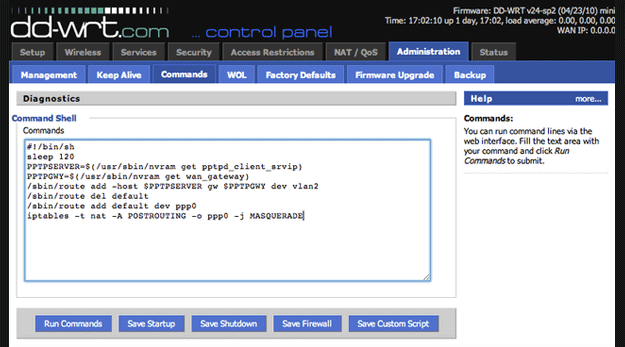
- Option 1:
- Klicken Sie auf "Start speichern".
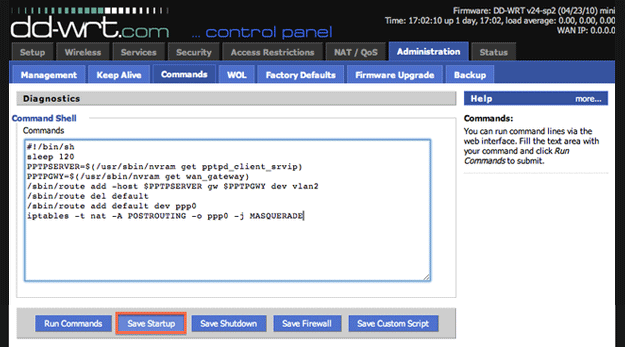
-
Klicken Sie auf die Registerkarte "Administration". Scrollen Sie nach unten und klicken Sie auf "Router neu starten".
Hinweis: Es kann ungefähr eine Minute dauern, bis der Router wieder in Ihrem Netzwerk angezeigt wird. Möglicherweise müssen Sie über die Liste der verfügbaren Netzwerke eine Verbindung zum Router herstellen, wenn Sie nicht die Option zum automatischen Verbinden aktiviert haben.
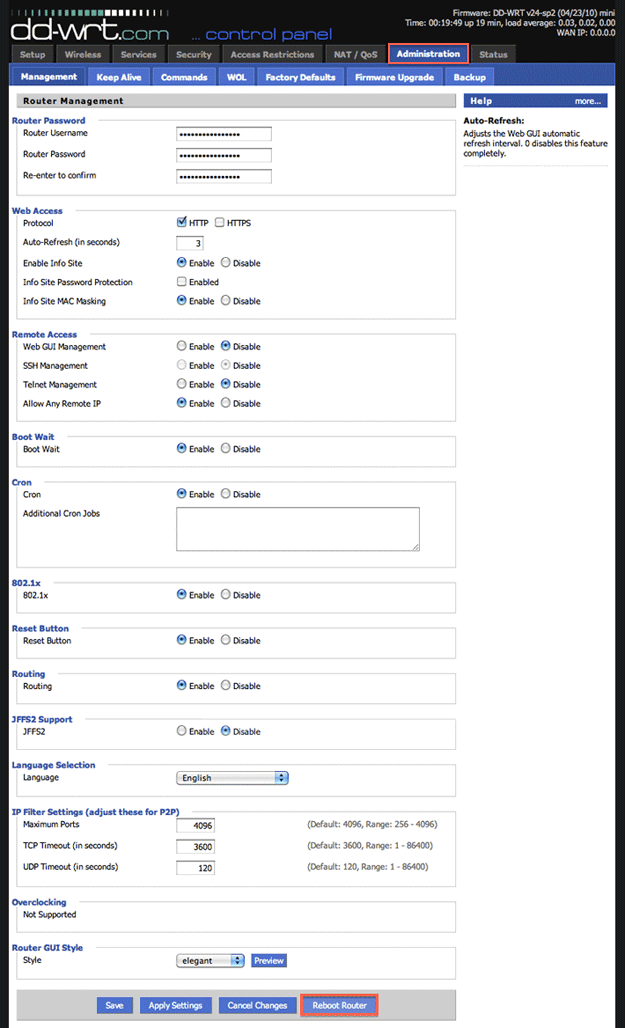
- Herzliche Glückwünsche! Jetzt können Sie VyprVPN mithilfe des PPTP-Protokolls verwenden, um Ihr gesamtes Netzwerk und alle angeschlossenen Geräte mit Ihrem DD-WRT-Router zu verschlüsseln!
Wenn Sie weitere Hilfe benötigen, wenden Sie sich bitte an uns kontaktieren sie unser 24/7 Customer Success Team,, wer würde gerne helfen.
